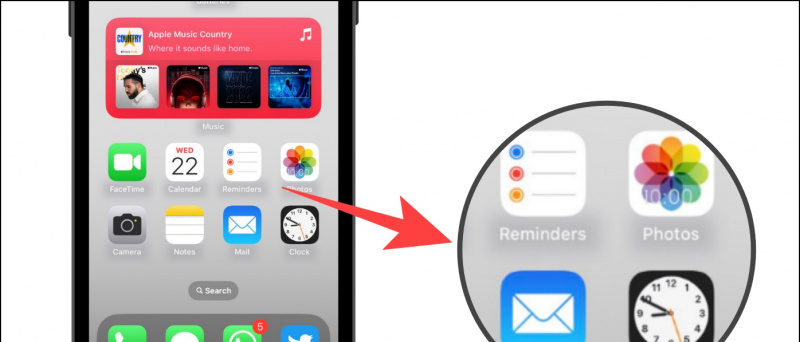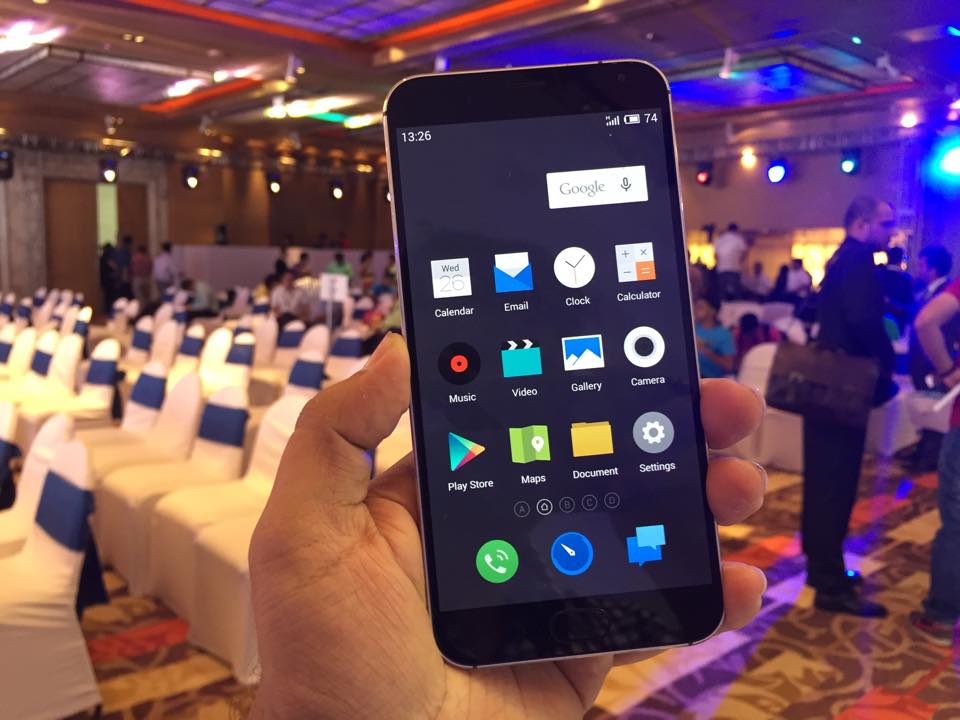Pārlūkprogramma Google Chrome parāda kaitinošu uznirstošo logu, kad mēs pierakstāmies vietnē, un tas ir “Saglabāt paroli?”. Tas ir tāpēc, ka pārlūkā Chrome ir iebūvēts paroļu pārvaldnieks, kas jums palīdzēs pārvaldiet visas savas paroles pārlūkā Chrome. Dažreiz, kad jūs izmantojat kāda cita ierīci un nevēlaties saglabāt savu pieteikuminformāciju, tad šāds teksts “Vai saglabāt paroli?” uznirstošie logi var būt kaitinoši. Lūk, kā pārlūkā Chrome var atspējot paroles uznirstošo logu saglabāšanu.
Lasiet arī | Kā noņemt automātiskās aizpildes informāciju no Google Chrome
Pārlūkā Chrome atspējojiet uznirstošo logu “Saglabāt paroli”
Satura rādītājs
Jūs varat atspējot šo uznirstošo paroles uznirstošo logu visām vietnēm pa vienam, kad tās apmeklējat, vai arī varat to izdarīt uzreiz. Parunāsim par abiem veidiem sīkāk.
1. Izslēdziet katru apmeklēto vietni
Pirmkārt, jūs varat to izslēgt katrai vietnei, kad apmeklējat konkrētu vietni. Ikreiz, kad piesakāties vietnē, Chrome parāda uznirstošo logu ar “Saglabāt paroli?” un piedāvā divas iespējas - “Saglabāt” un “Nekad”.

Pieskarieties “Nekad”, un viss. Tagad Google Chrome nekad nelūdz jums saglabāt paroli šajā vietnē. Tomēr šī metode nav pastāvīgs risinājums, tāpēc mēs jums pateiksim labojumu, kurā jūs varat to atspējot visām vietnēm.
2. Atspējojiet “Saglabāt paroli” visām vietnēm
Mēs šeit pastāstām veidus, kā atspējot šo funkciju pārlūkā Chrome operētājsistēmai Windows, Mac, Android un iPhone. Darbības katram ir nedaudz atšķirīgas.
Uz darbvirsmas
Chrome un Windows operētājsistēmas Chrome iestatījumos varat atspējot uznirstošo logu “Saglabāt paroli” visām vietnēm. Lūk, kā:
- Datorā atveriet pārlūku Chrome, rīkjoslas labajā pusē noklikšķiniet uz sava profila ikonas.

- Noklikšķiniet uz pogas Paroles (atslēgas ikona), kas atrodas zem sava e-pasta ID, un tā iestatījumos novirzīs jūs uz paroles lapu.
- Šeit redzēsiet opciju “Piedāvāt saglabāt paroles”, izslēdziet slēdzi blakus tam un viss.

Pārlūks Google Chrome nekad vairs nelūdz jums saglabāt paroli, un tas atspējos uznirstošos logus visām vietnēm. Jūsu saglabātas paroles pārlūkā Chrome tomēr būs drošībā.
Android ierīcē
Operētājsistēmā Android ekrāna apakšdaļā tiek parādīts uznirstošais logs “Saglabāt paroli”. Šeit atkal to var izslēgt no Iestatījumi. Zināsim, kā:



- Android ierīcē atveriet Chrome lietotni un augšējā rīkjoslā pieskarieties trīs punktu ikonai.
- Pārejiet uz “Paroles” un atspējojiet slēdzi blakus opcijai “Saglabāt paroles”.
Tagad pārlūkā Chrome vairs netiks prasīts saglabāt tālrunī lietotājvārdus un paroles.
IPhone / iPad
Paroles saglabāšanas uznirstošā loga atspējošanas darbības iPhone un iPad ierīcēs ir atšķirīgas. Lūk, kā to izdarīt tur:
Atveriet lietotni Chrome un apakšējā labajā stūrī pieskarieties trīs punktu izvēlnes ikonai. Pieskarieties “Iestatījumi”, dodieties uz “Paroles” un izslēdziet opciju “Saglabāt paroles”.
Kas notiek, saglabājot paroles pārlūkā Chrome?
Saglabājot paroli jaunai vietnei, tīmekļa pārlūkprogramma saglabās jūsu lietotājvārdu un paroli. Turklāt tas tiks sinhronizēts arī starp ierīcēm, kas ir saistītas ar Google kontu, kas ir pierakstīts pārlūkā Chrome.
Lasiet arī | Kā noņemt saglabātās paroles no Google Chrome
Šie bija daži padomi, kā saglabāt jūsu pieteikuminformāciju no noplūdes. Izmantojot jebkuru no veidiem, kā apturēt Google Chrome prasību saglabāt paroles. Paroļu pārvaldnieks pārlūkā Chrome ir lieliska funkcija, kas tagad jums ļauj pārbaudiet, vai jūsu parole nav noplūdusi.
Lai iegūtu vairāk šādu padomu un triku, sekojiet līdzi jaunumiem!
Facebook komentāriJūs varat arī sekot mums tūlītēju tehnoloģiju jaunumu saņemšanai vietnē Google ziņas vai, lai saņemtu padomus un ieteikumus, viedtālruņu un sīkrīku apskatus, pievienojieties GadgetsToUse Telegram Group vai abonējiet jaunākos videoklipus GadgetsToUse Youtube kanāla izmantošana.